Faça o download do MuMu App Player e saiba todos os requisitos do emulador mais usado para jogar Free Fire no PC e veja também como baixar, instalar e configurar. O Mumu possibilita a instalação de aplicativos de Android no sistema Windows e também possui muitos outros recursos.
Os youtubers gostam do emulador Mumu App Player por ser mais rápido e leve para Windows. Além de ter um design atrativo e elegante, mas sem deixar de ser robusto e cumprir com o que é proposto.
A velocidade de inicialização que inicia é de deixar os concorrentes para traz e pode acreditar ele é muito rápido mesmo. E os Requisitos para MuMu App Player são bem modestos e roda em quase qualquer computador.
Outro ponto forte desse emulador de Android são suas configurações simples e novos usuários não terão dificuldades com as configuração, embora para quem já conheçam emuladores como BlueStacks, Nox ou similares, se sentirão familiarizados. Mesmo não possuindo verão nativa em português, suas configurações são intuitivas e de fácil entendimento, o que facilita até para quem não domina o inglês..
Como fazer o download do MuMu App Player .
Para baixar basta visitar o site Oficial do Mumu App Player e fazer o download.
Como instalar o MuMu App Player?
Basta clicar com o botão direito do mouse em cima do arquivo baixado e selecionar ‘Executar como administrador‘, pressione em SIM, para permitir que o programa faça alteração necessárias no computador. Essa mesma mensagem pode aparece durante a instalação, basta fazer a mesma operação.
Logo aparecerá a seguinte tela, clique em ‘Instalação rápida’ para prosseguir com a instalação. Agora basta aguardar.
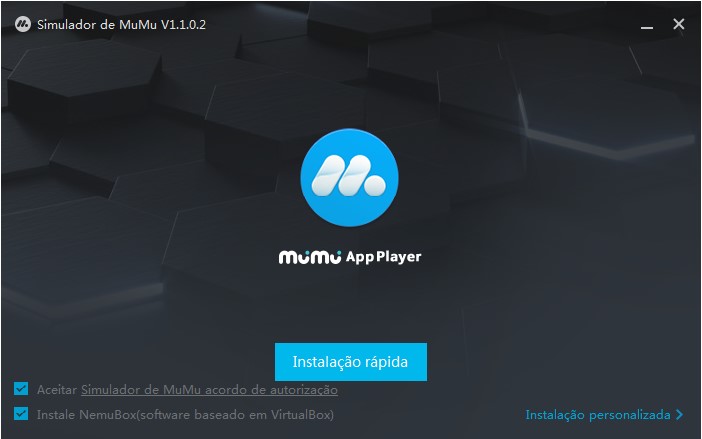
Desse ponto em diante a instalação é quase automática. É só esperar a conclusão que pode levar até duas horas dependendo da velocidade da internete e os recursos do computador. Após a instalação você deverá configurar uma conta do google para ter acesso a Play Story.
Como configurar o Mumu?
Após baixar Mumu app Player e instala-lo em se PC. Para configura-lo é preciso clicar em algum jogo ou entrar na Play Story, em seguida digite uma conta de E-mail e clique em ‘NEXT’ para prosseguir com a configuração e não se esqueça da senha na próxima tela kkkk!
Agora clique na seta indicada no circulo vermelho para prosseguir.
Para finalizar basta aceitar os termos do google clicando em ‘ACCEPT‘.
Como colocar o MuMu App Player em português?
Para facilitar a jogatina e a configuração você pode colocar o idioma m português. Para trocar o idioma do Mumu, basta seguir os passos a baixo ou ver o vídeo tutorial.
Tutorial escrito
- Primeiro clique na engrenagem que fica a direita na parte inferior, localizado na barra de ferramentas.
- Em seguida desce até o ícone do globo, que fica do lado do cadeado e clique na primeira opção.
- Logo você já estará nos idiomas, basta procurar “Português (Brasil) e alterar o idioma.”
- Pronto! Seu emulador leve já estará em português.
Tutorial em vídeo
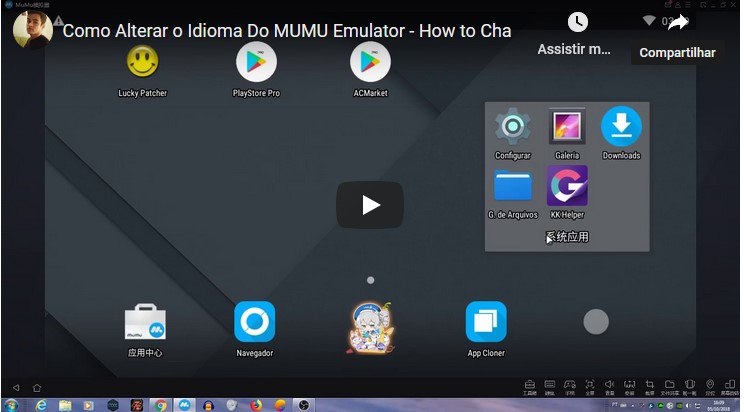
Vantagens do MuMu App Player?
- Mapeamento de Teclado de simples configuração – Design muito agradável e robusto.
- Possui localização virtual.
- Adicionar contato, galeria como aplicativos padrão.
- Dispositivo de saída de áudio pode ser escolhido nas configurações.
- Desempenho otimizado para jogos.
- joystick/Gamepad para a tela.
- Tira print da tela.
- Inicialização muito rápida.
- Totalmente gratuito.
Desvantagens do MuMu
- Não grava a tela do emulador.
- Algumas instabilidade de FPS.
- Não possui link de download direto.
- Não tem versão em Português.
Resolver o erro Mumu não pode iniciar
- Método 1:
Método 1: desligue o software de proteção, como o PC Manager e o firewall, e tente reiniciar o emulador;
Método 2: verifique se o computador tem “VT” ou “Virtualization Technology” ativado, por exemplo veja esses vídeos no YouTube:
Tente reiniciar o emulador após confirmar que está ligado;
3 – limpe arquivos desnecessários na “Pasta Compartilhada MuMu”, libere espaço em disco e tente reiniciar o emulador;
4 – execute o arquivo Nemu \ EmulatorShell \ networkReset.bat no diretório de instalação do emulador, reinicie o computador e tente reiniciar o emulador;
5 – atualize o driver da placa gráfica e do driver da placa de som, o que pode ser feito usando o software de driver relevante, como o Driver Talent;
6 – desinstale o emulador através do “Painel de Controle” e faça o download novamente e instale o emulador. Mas de reinstalar use algum programa para limpar o registro e resíduos da instalação anterior, por exemplo o programa CCleaner.
7 – clique em Configurações no canto superior direito do emulador, insira Configurações avançadas, alterne para “Modos de renderização gráfica” e tente reiniciar o emulador;
8 – verifique se o computador é de cor de 16 bits. Nesse caso, altere-o para cores de 32 bits;
9 – verifique se o computador possui duas placas gráficas. Nesse caso, defina para executar o emulador com a placa gráfica de alto desempenho;
Enfim, essas dicas resolvem a maioria dos problemas onde o Mumu App Player não pode iniciar. Caso vocês estejam com algum outro problema que não foi citado acima, deixe nos comentários que tentaremos ajudar no que for possível.
Se gostaram de publicação de como resolver problema Mumu Player, não deixe de compartilhar com seus amigos, pois também pode ser útil para eles!
Correção dos principais erros
1 – O canto superior direito da interface do emulador mostra um ponto de exclamação vermelho lembrando “Erro no ambiente de rede”;
2 – A App Store no emulador solicita “Erro de rede, falha na obtenção de dados” e os jogos não podem ser baixados. Enquanto os jogos baixados podem ser abertos normalmente;
3 – As páginas da Web não podem ser abertas no navegador do emulador, com um prompt de certificado de segurança pop-up;
4 – A rede do emulador é normal, enquanto os jogos não podem ser conectados;
Veja como corrigir esses problemas acima, consulte os seguintes métodos:
1 – Verifique se a rede de computadores está normal e se consegue acessar a Internet normalmente;
2 – A exceção de rede do emulador provavelmente é causada por um vírus, faça uma verificação completa, desligue o firewall e tente reiniciar o emulador;
3 – Verifique o diretório do sistema e verifique se há arquivos suspeitos como c: \ Windows \ yyqg.dll. Se houver, digitalize e exclua-o com o software relevante;
4 – verifique se o aplicativo possui atualizações pendentes e tente instalar a versão mais recente;
5 – verifique se o computador tem “VT” ou “Virtualization Technology” ativado, por exemplo:
7 – instale “UU Game Booster” no emulador, acelere o jogo e tente novamente.
Por fim, essas dicas resolvem a maioria dos problemas de rede. Caso vocês estejam com algum outro problema que não foi citado acima, deixe nos comentários que tentaremos ajudar no que for possível.
Se gostaram dessa publicação sobre o Emulador Mumu App Player download, não deixe de compartilhar com seus amigos, também pode ser útil para eles!
Até a próxima.


